Cómo cargar correctamente el Galaxy Z Flip utilizando un cargador inalámbrico
El teléfono de pantalla completa que se pliega para caber en su bolsillo con una pantalla flexible revolucionaria, está equipado con tecnología de carga inalámbrica.
Junto con esta tecnología, el dispositivo también está equipado con sofisticados sistemas de batería dual que funciona como una sola para alimentar inteligentemente el teléfono.
Método adecuado para cargar tu Galaxy Z Flip
Antes de cargar la batería de forma inalámbrica, en primer lugar doble el dispositivo y luego coloque en el centro del cargador inalámbrico como se muestra en la siguiente imagen para asegurarse de que su conexión es buena.
Si utiliza un cargador inalámbrico de tipo vertical, es posible que Galaxy Z Flip no esté montado de forma segura en el cargador o que no se cargue correctamente. También utilice cargadores inalámbricos aprobados por Samsung. Si utiliza otros cargadores inalámbricos, es posible que la batería no se cargue correctamente.
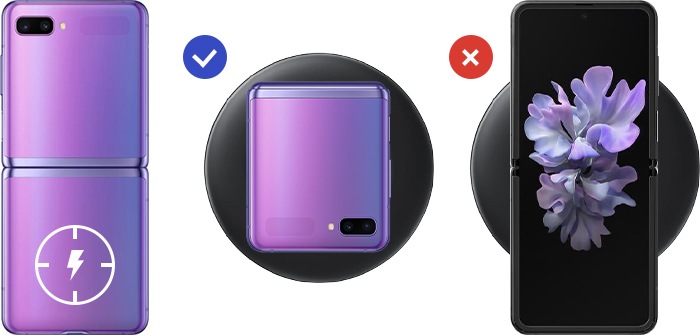
Evite que el dispositivo se deslice de la almohadilla de carga inalámbrica
Si el Galaxy Z Flip no se coloca en el centro del panel de carga inalámbrico, el dispositivo podría deslizarse del cargador durante la carga. Antes de cargar la batería de forma inalámbrica, pliega el dispositivo y ajústalo en la posición correcta, con la bobina de carga inalámbrica del Galaxy Z Flip mirando hacia el centro del cargador inalámbrico, como se muestra en la imagen de arriba. También asegúrate de que el dispositivo esté montado de manera segura en el cargador.
Método adecuado para usar PowerShare inalámbrico
Puedes cargar otros dispositivos (smartphones con certificación WPC Qi y dispositivos wearables de Samsung) con la batería del Galaxy Z Flip aún cuando lo estás cargando. Para cargar de forma correcta, no muevas o uses el dispositivo mientras se está cargando. La potencia alimentada al otro dispositivo puede ser menor que la cantidad compartida por tu Galaxy Z Flip.
Si cargas el otro dispositivo mientras estás cargando tu Galaxy Z Flip, la velocidad de carga puede disminuir o el dispositivo puede no cargarse correctamente, dependiendo del tipo de cargador que uses. La velocidad o la eficiencia de carga puede variar según la condición del dispositivo o el entorno que lo rodea.
El PowerShare se detendrá para evitar la pérdida de batería del Galaxy Z Flip cuando los niveles de batería lleguen a cierto nivel.
Nota:
- Según el tipo de accesorios o la cubierta que uses en tu teléfono, la función Wireless PowerShare puede que no funcione correctamente.
- Se recomienda quitar cualquier accesorio y cubiertas que protejan al teléfono antes de usar esta función.
- Asimismo, si hay materiales ajenos, como ser polvo o líquido, entre los dispositivos, intenta de nuevo luego de quitarlos.
Paso 1. Abre el panel de notificaciones.
Paso 2. Desliza hacia abajo.
Paso 3. Toca Wireless PowerShare para activarlo.
Coloca el otro dispositivo en el centro de tu dispositivo con las partes traseras enfrentadas.
El dispositivo tiene incorporado imanes y, dependiendo del dispositivo, la ubicación de la bobina de carga varía, por lo tanto, para obtener una conexión segura, es importante reubicar ambos dispositivos como se muestra en la imagen de abajo. Si ambos dispositivos se colocan en posiciones o ubicaciones distintas a las que se muestran, puede que el dispositivo se deslice debido a fuerzas magnéticas.
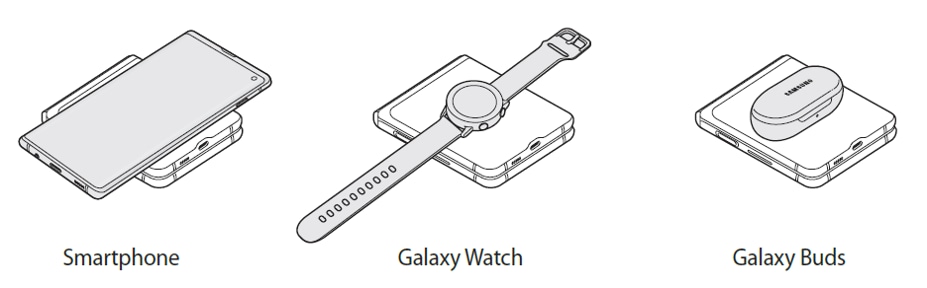
Nota:
- Coloque el otro dispositivo en el centro del Galaxy Z flip, con la parte posterior uno frente al otro.
- La parte trasera del Galaxy Z Flip es el área sin la cámara y la pantalla de la cubierta.
Si tienes dificultades con tu dispositivo móvil, tablet o wearables de Samsung, puedes enviarnos una pregunta en la aplicación Samsung Members.
Esto nos permite observar más de cerca lo que está sucediendo. Los datos son anonimizados y solo se conservan durante la investigación. Obtén más información sobre cómo enviar un informe de error a través de Cómo usar la aplicación Samsung Members
El contenido fue de ayuda?
Gracias por tus comentarios
Por favor responda todas las preguntas.





